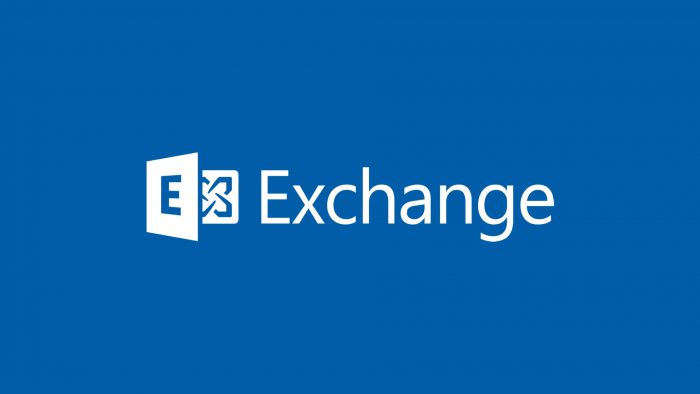Dalla versione 2019 anche Exchange Server avrà il grande vantaggio di poter essere distribuito sulla versione core del sistema operativo server di casa Microsoft, di fatto riducendo di molto la superficie di attacco. In questo articolo andremo un po’ a curiosare installando i bit di Exchange Server 2019 Preview build 15.2.191.1, che potete ottenere da qui, su Windows Server 2019 Preview.
Exchange Server da sempre vive in simbiosi con Active Directory, di conseguenza dovremo prima distribuire un Domain Controller. Per la procedura potete fare riferimento a questo articolo e successivamente installare una ulteriore VM che eseguirà Windows Server 2019 Preview (Core) unito al dominio. Anche in questo caso verrà utilizzata Hyper-V come piattaforma di virtualizzazione. Per una migliore fruizione del contenuto proseguiremo numerando gli step da eseguire.
Partiamo da Windows Server 2019, member server del dominio (usiamo sconfig), copiamo i bit di Exchange Server 2019 tramite PowerShell Direct come mostrato in figura 1.
$PSSession = New-PSSession -VMName <VMName> -Credential (Get-Credential) Copy-Item -ToSession $PSSession -Path c:\sourcehostpath\*.* -Destination C:\destVMpath

Figura 1 – PS Direct
Ora che i bit sono effettivamente nella VM che useremo per installare Exchange Server, procediamo montando la ISO tramite il seguente cmdlet (figura 2):
Mount-DiskImage -ImagePath "E:\ISO-Files\Ex2019Preview.iso"
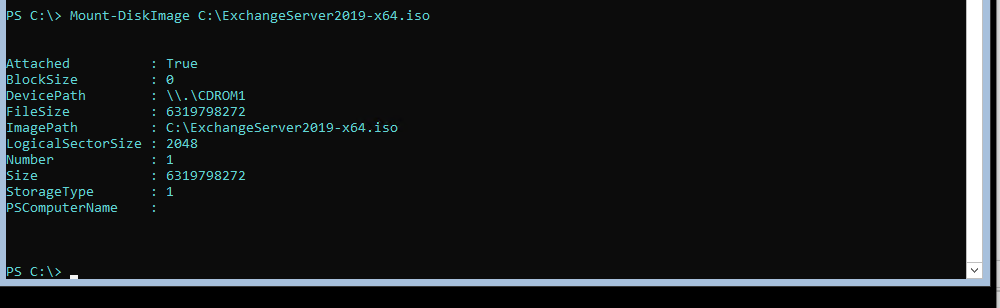
Figura 2 – Mount-DiskImage
Installiamo alcuni componenti del sistema operativo richiesti da Microsoft UCMA 4.0 e necessari per la preparazione di Active Directory.
Install-WindowsFeature Server-Media-Foundation, RSAT-ADDS
Come di rito anche Exchange Server 2019 necessita di alcuni requisiti anche se in realtà Windows Server 2019 integra .Net 4.7.1. Otteniamo Visual C++ Redistributable Packages for Visual Studio 2013 (vcredist_x64.exe) e .Net 4.7.1 offline installer (solo nel caso di Windows Server 2016). Anche in questo caso usiamo PowerShell direct per caricare I files nella VM e poi installare le componenti richieste. Siamo pronti per installare UCMA (Microsoft Unified Communications Managed API 4.0). I files sono contenuti nel DVD di Exchange Server nella cartella “UCMARedist” (figura 3)
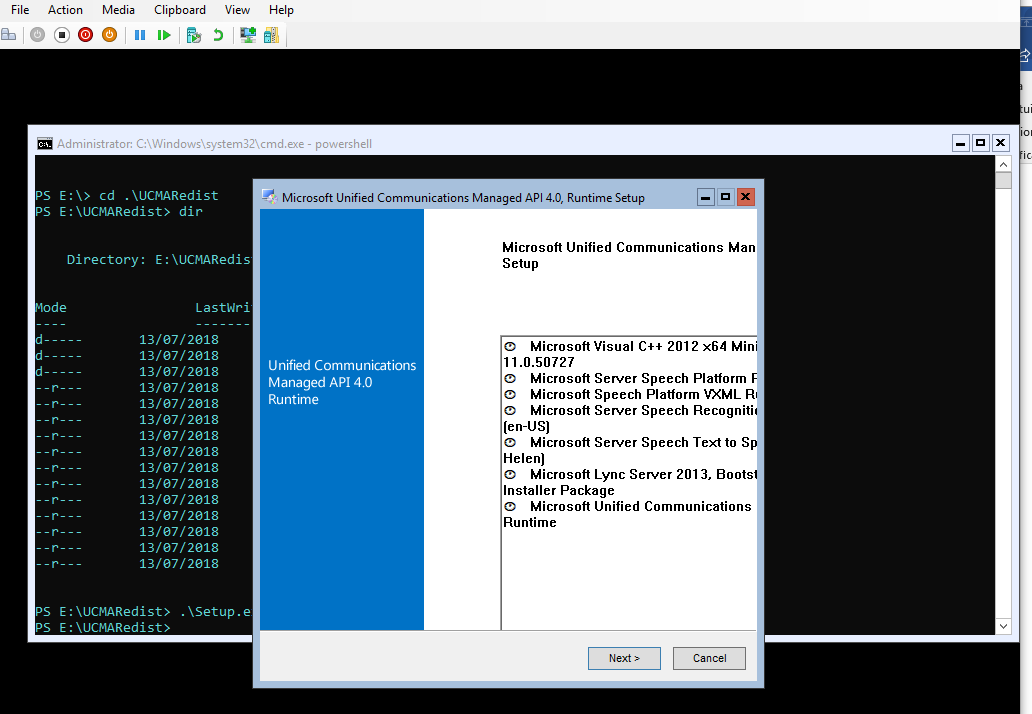
Passiamo all’installazione di Exchange Server 2019. Il comando seguente installerà anche le componenti del sistema operativo richieste (figura 4,5). La procedura richiede molto tempo, armatevi di pazienza.
.\Setup.exe /m:install /roles:m /IAcceptExchangeServerLicenseTerms /InstallWindowsComponents /OrganizationName WS
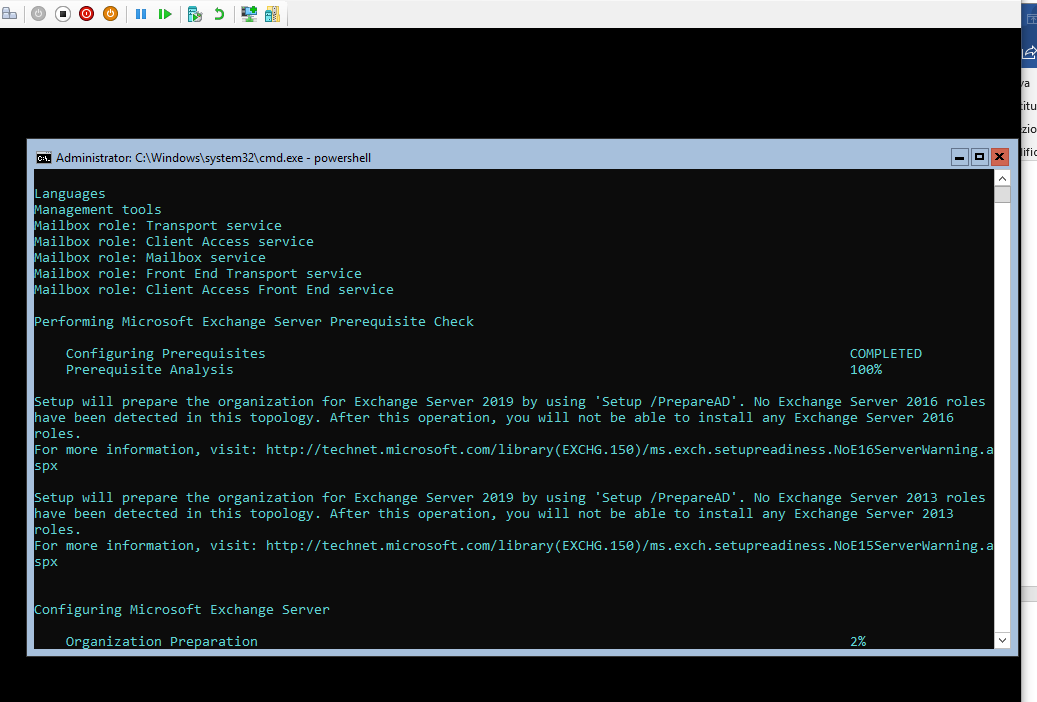
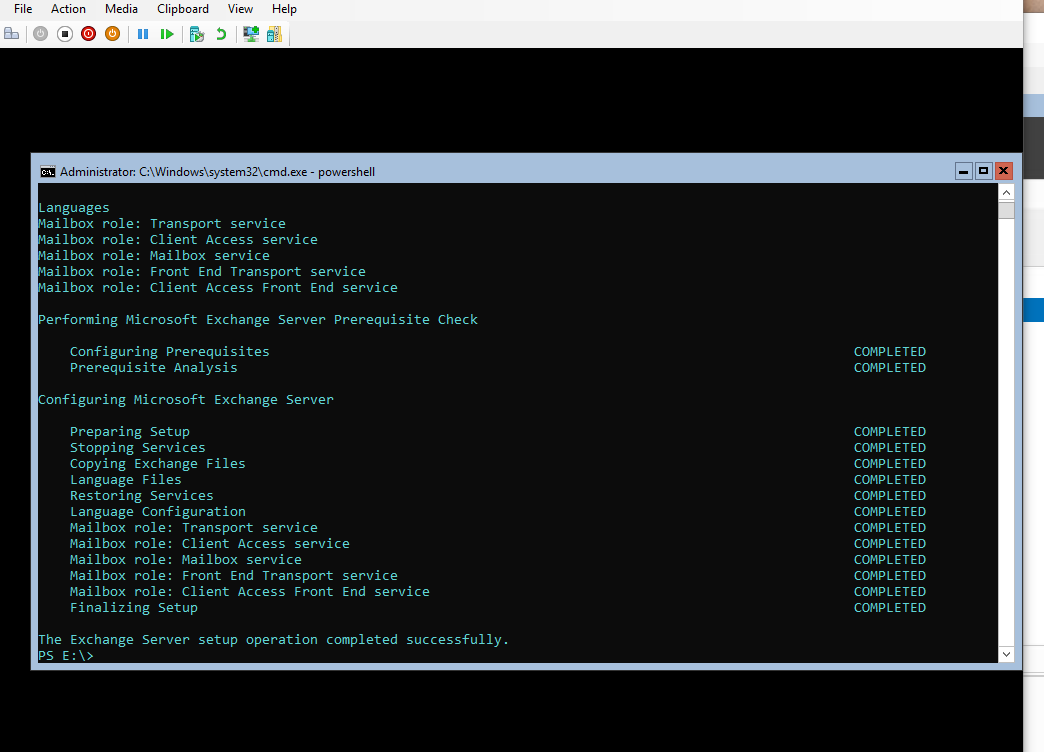
A questo punto Exchange Server è stato distribuito correttamente. Apriamo EMS (Exchange Management Shell) che notiamo essere in una veste blu, come la classica sessione PS – figura 6.
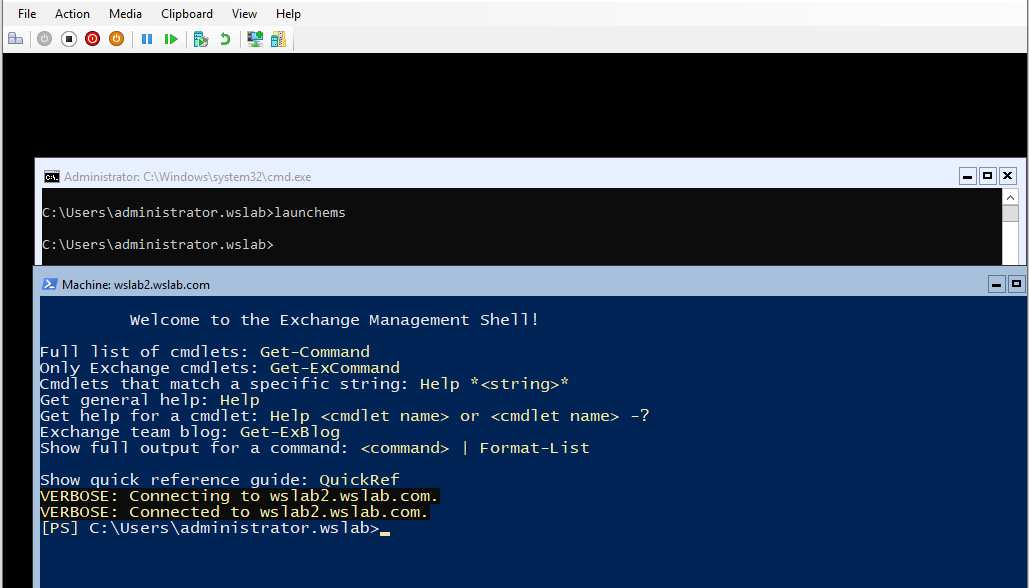
Diamo un’occhiata alla versione dell’oggetto AD relativo alla versione di Exchange – figura 7.
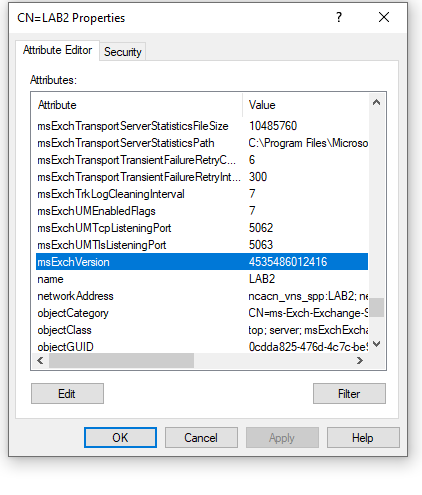
Per i test creiamo qualche mailbox dagli utenti presenti in AD – figura 8,9.
Get-User -RecipientTypeDetails User -Filter { UserPrincipalName -ne $Null } | Enable-Mailbox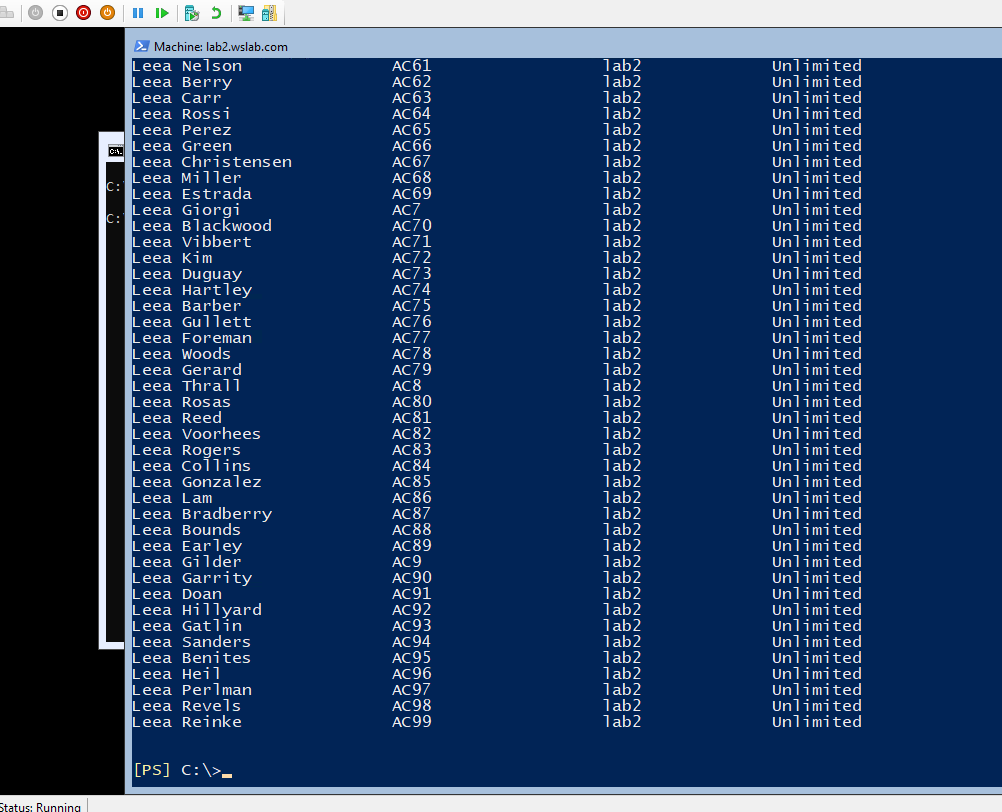
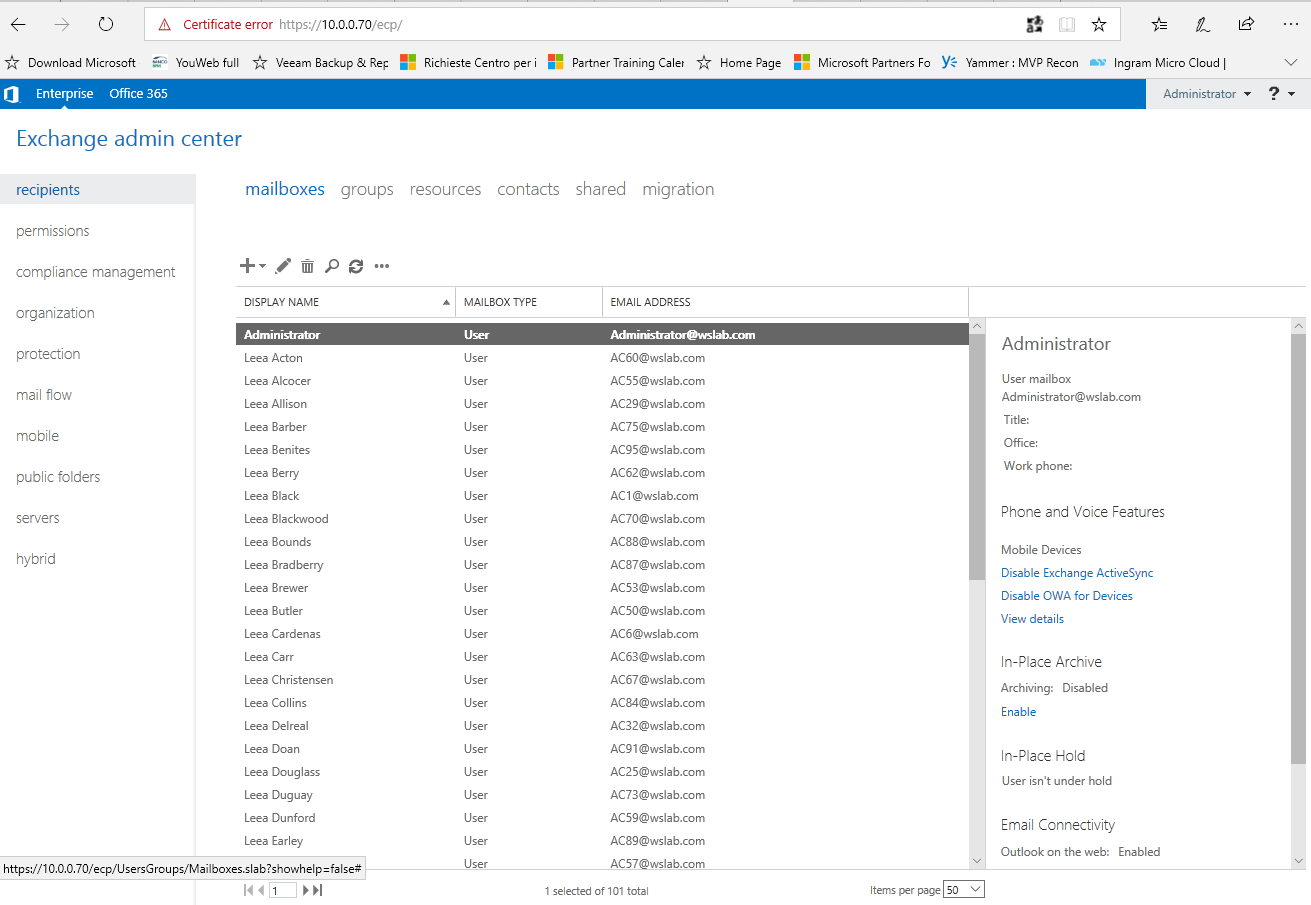
Notiamo che la versione amministrativa di Exchange Server 2019 preview è 15.2 (Build 196.0), come mostra la figura 10, mentre quella di Exchange Server 2016 è la 15.1, come mostra la figura 11.

Figura 10 – Exchange 2019 Build

Figura 11 – Exchange 2016 Build
Considerazioni e Nuove Feature
Non ci sono stati annunci riguardo ai Forest e Domain Functional levels richiesti quindi si presume che per ora siano Windows Server 2008 R2. Ciò potrebbe cambiare in via di rilascio definitivo anche a causa della fine del supporto per Windows Server 2008 R2. Exchange Server 2019 lavorerà meglio con l’hardware più recente e supporterà un numero maggiore di core e di memoria. Se Exchange 2016 era limitato a 24 core e 192 GB di memoria, Exchange 2019 potrà supportare fino a 48 core CPU e 256 GB di memoria.
Per la parte Search and Indexing ci sarà un nuovo motore, Big Funnel, già in uso per Exchange Online. Il risultato di questa modifica è che gli indici non saranno più un ecosistema separato di file per ogni database, ma verranno archiviati direttamente nel mailbox database. Il vantaggio è che gli indici sfrutteranno il meccanismo di replica e la protezione offerta da Database Availability Group.
Exchange Server 2019 supporterà il tiering dello storage tramite SSD al momento del rilascio, attualmente non è abilitato per la versione Public Preview. Gli SSD verranno utilizzati per memorizzare (leggere / scrivere) dati caldi in una sorta di cache intelligente, riducendo la latenza generale a vantaggio dell’esperienza utente. Il nuovo modello di condivisione del calendario di Office 365 verrà portato su Exchange on-premise.
Exchange Server 2019 non supporterà più la messaggistica unificata. In caso si utilizzi un PBX di terze parti o Skype for Business Server, questo non funzionerà più con Exchange Server 2019. In tali circostanze, i passaggi da eseguire se si desidera migrare a Exchange Server 2019 sono:
- Passare a Skype for Business Server 2019 utilizzando Cloud Voice-Mail
- Passare a Office 365 con Cloud Voice-Mail
Le modifiche strutturali per ora sono davvero minime, ciò fa pensare che potrebbe essere l’ultima versione on-premise. In seguito potrebbe essere rilasciata una versione “speciale” con il solo compito di interfacciare il mondo cloud a tutto ciò che è “legacy” quindi on-premise fino al suo esaurimento. Naturalmente tutto ciò è solo un’ipotesi che troverà risposta in futuro.
Ovviamente, con Ignite, di scena a fine settembre, probabilmente verrà divulgato altro. Stay tuned.